Azure - 자바(Java)로 만드는 Web App Service - Java SE (Embedded Web Server) 호스팅
이번 내용은 다음의 글에서 아주 친절하게 설명하고 있습니다.
Quickstart: Create a Java app on Azure App Service
; https://learn.microsoft.com/en-us/azure/app-service/quickstart-java
Java 응용 프로그램을 Azure에서 실행하기 위해서는 당연히 자바 런타임이 필요한데요, 다음의 문서를 보면,
Azure supported Java Development Kit (JDK)
; https://learn.microsoft.com/en-us/azure/developer/java/fundamentals/java-support-on-azure
Azure의 아래와 같은 환경에는 이미 자바 런타임이 설치된다고 합니다.
- Azure App Service on Windows
- Azure App Service on Linux
- Azure Functions
- Azure Spring Cloud
- Azure Service Fabric
- Azure HDInsight
- Azure Cognitive Search
- Azure Cloud Shell
- Azure DevOps
따라서 우리가 실습할 "Azure App Service on Windows" 환경은 위에 속하기 때문에 JRE 걱정은 하지 않아도 됩니다.
자, 그럼 이제 테스트 용도의 Java Web App이 필요할 텐데요, 이에 대해서도 마이크로소프트 측에서 준비해놨으므로 clone을 한 다음,
git clone https://github.com/spring-guides/gs-spring-boot
하위의 gs-spring-boot/complete 디렉터리로 이동 후,
cd gs-spring-boot/complete
다음의 명령을 실행해 줍니다.
mvnw com.microsoft.azure:azure-webapp-maven-plugin:1.16.0:config
그럼, 한참 동안의 다운로드를 마치고 다음과 같이 본격적인 Azure 배포를 위한 설정값을 묻습니다.
Java SE Web Apps in subscription Pay-As-You-Go:
* 1:
2: testhello (windows, java se)
Please choose a Java SE Web App []:
Azure Portal을 이용해 미리 App Service를 만들어 두었으면 위와 같이 "2"번 이후에 그 항목들이 보일 것입니다. 당연히 여기서는 2번을 선택하고, 다시 묻는 질문에서 "Y"를 선택하면,
Subscription Id : f60d6b26-ec5f-4d3b-88c8-a1913e0f542d
AppName : testhello
ResourceGroup : JavaEnvTest
Region : koreacentral
PricingTier : D1
OS : Windows
Java : Java 8
Web server stack: Java SE
Deploy to slot : false
Confirm (Y/N) [Y]:
관련 설정을 pom.xml 파일에 저장했다는 메시지를 보게 됩니다.
[INFO] Saving configuration to pom.
[INFO] ------------------------------------------------------------------------
[INFO] BUILD SUCCESS
[INFO] ------------------------------------------------------------------------
[INFO] Total time: 05:14 min
[INFO] Finished at: 2021-06-17T15:54:45+09:00
[INFO] ------------------------------------------------------------------------
마지막으로 다음의 명령을 내리면,
mvnw package azure-webapp:deploy
Azure에 배포가 되고, "https://[...].azurewebsites.net/ 경로를 방문하면 정상적으로 실행이 되는 것을 볼 수 있습니다.
테스트를 위해 .\gs-spring-boot\complete\src\main\java\com\example\springboot\HelloController.java 파일의 내용을 다음과 같은 정도로 바꿔주셔도 좋겠고. ^^
package com.example.springboot;
import org.springframework.web.bind.annotation.RestController;
import org.springframework.web.bind.annotation.RequestMapping;
import java.lang.management.ManagementFactory;
import java.net.*;
@RestController
public class HelloController {
@RequestMapping("/")
public String index() throws UnknownHostException {
return ManagementFactory.getRuntimeMXBean().getName() + " " + InetAddress.getLocalHost();
}
}
그리고 저렇게 변경한 후에는 default-test로 엮인 단위 테스트가 실패하므로 그걸 알맞게 변경하든지, deploy 명령에 단위 테스트를 생략하라고 지정하든지 선택을 합니다.
mvnw package azure-webapp:deploy -Dmaven.test.skip
잠시, Azure Portal의 Console로 들어가 d:\home\site\deployments 디렉터리를 보면,
D:\home\site\deployments> dir
Volume in drive D is Windows
Volume Serial Number is B492-AC54
Directory of D:\home\site\deployments
06/17/2021 07:04 AM <DIR> .
06/17/2021 07:04 AM <DIR> ..
06/17/2021 06:34 AM <DIR> 314d27cdb58444ab9b2070908dc60aa4
06/17/2021 06:56 AM <DIR> 57d2aa209f374e10a3a1876db4ba58cf
06/17/2021 06:29 AM <DIR> 9282168eb34c4051ab2bd0ac7cb03181
06/17/2021 07:04 AM 32 active
06/17/2021 07:04 AM <DIR> c007f41ba334405e960c9f5674717647
06/16/2021 08:07 AM <DIR> c5b8973a692542c5893b41803c8363f0
06/17/2021 06:35 AM <DIR> d4b58bdd689f46bfab53710c7bdd3de3
06/16/2021 08:00 AM <DIR> e9f52a3ecd4448fdbc7ea50023682b57
06/17/2021 07:04 AM 678 latest.json
06/16/2021 08:00 AM 0 pending
06/16/2021 07:33 AM <DIR> tools
3 File(s) 710 bytes
10 Dir(s) 661,450,752 bytes free
active 파일의 내용에 현재 사용 중인 deployment id를 확인할 수 있고,
D:\home\site\deployments> type active
c007f41ba334405e960c9f5674717647
c007f41ba334405e960c9f5674717647 디렉터리는 현재 실행 중인 app service의 로그를 담고 있습니다. 그리고 실제 응용 프로그램의 jar 파일은 d:\home\site\wwwroot에 있습니다.
D:\home\site\wwwroot> dir
Volume in drive D is Windows
Volume Serial Number is B492-AC54
Directory of D:\home\site\wwwroot
06/16/2021 07:32 AM <DIR> .
06/16/2021 07:32 AM <DIR> ..
06/17/2021 07:04 AM 19,324,652 app.jar
06/16/2021 07:32 AM 3,499 hostingstart.html
2 File(s) 19,328,151 bytes
2 Dir(s) 661,450,752 bytes free
19MB 정도의 jar 파일이군요.
그럼 호스팅 상태를 살펴볼까요? 우선, Kudu - Process Explorer로 살펴보면 다음과 같이 w3wp.exe의 하위 프로세스로 뜨는 것을 확인할 수 있습니다.
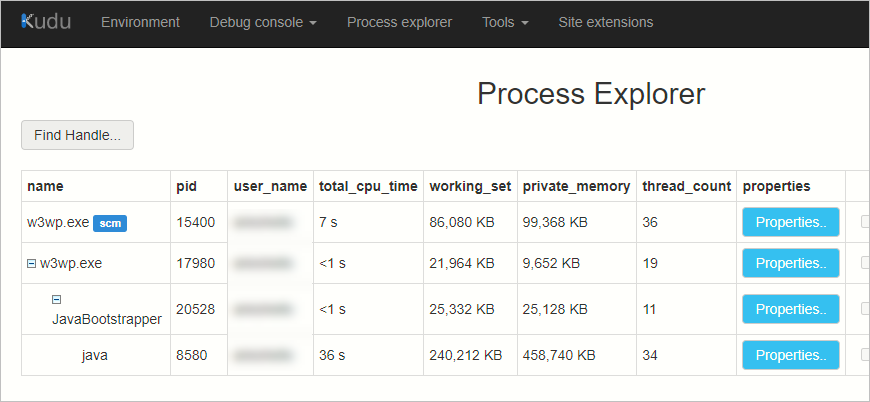
위의 Properties 버튼을 누르면 Handles 탭의 정보가 이렇고,
D:\home\site\wwwroot
D:\Windows\WinSxS\amd64_microsoft.windows.common-controls_6595b64144ccf1df_6.0.14393.4169_none_7de0bbf28341b1f2
C:\DWASFiles\Sites\testhello\Temp\hsperfdata_RD00155D4DCD20$\8580
C:\DWASFiles\Sites\testhello\NtTracing\nt-trace.pid8580.log
C:\Program Files\Java\zulu8.48.0.53-jre8.0.265-win_x64\lib\rt.jar
D:\Windows\System32\en-US\kernel32.dll.mui
C:\Program Files\Java\zulu8.48.0.53-jre8.0.265-win_x64\lib\jfr.jar
C:\Program Files\Java\zulu8.48.0.53-jre8.0.265-win_x64\lib\ext\legacy8ujsse.jar
C:\Program Files\Java\zulu8.48.0.53-jre8.0.265-win_x64\lib\ext\openjsse.jar
C:\DWASFiles\Sites\testhello\Temp\javaFiles\f83d6704-67db-4d17-9775-fb7523903e83\site\wwwroot\app.jar
C:\DWASFiles\Sites\testhello\Temp\javaFiles\f83d6704-67db-4d17-9775-fb7523903e83\site\wwwroot\app.jar
D:\Program Files\AppserviceJavaLibs\1.1.0.0\azure.appservice.jar
C:\Program Files\Java\zulu8.48.0.53-jre8.0.265-win_x64\lib\resources.jar
C:\Program Files\Java\zulu8.48.0.53-jre8.0.265-win_x64\lib\jsse.jar
Modules와 Environment Variables는 값이 비어 있습니다. 대신 대상 프로세스의 덤프를 떠서,
Azure Web App Service에 배포된 Java 프로세스의 메모리 및 힙(Heap) 덤프 뜨는 방법
; https://www.sysnet.pe.kr/2/0/12685
!peb 명령어로 살펴보면, Modules 목록과,
7ff608620000 5f1fffef Jul 28 19:37:35 2020 D:\Program Files\Java\zulu8.48.0.53-jre8.0.265-win_x64\bin\java.exe
...[생략]...
5cf10000 4df2bcac Jun 11 09:54:04 2011 D:\Program Files\Java\zulu8.48.0.53-jre8.0.265-win_x64\bin\msvcr100.dll
5c650000 5f1ffbfe Jul 28 19:20:46 2020 D:\Program Files\Java\zulu8.48.0.53-jre8.0.265-win_x64\bin\server\jvm.dll
...[생략]...
7ffa208f0000 5f1fff83 Jul 28 19:35:47 2020 D:\Program Files\Java\zulu8.48.0.53-jre8.0.265-win_x64\bin\verify.dll
7ffa208c0000 5f1fff86 Jul 28 19:35:50 2020 D:\Program Files\Java\zulu8.48.0.53-jre8.0.265-win_x64\bin\java.dll
7ffa1fdd0000 5f1fff89 Jul 28 19:35:53 2020 D:\Program Files\Java\zulu8.48.0.53-jre8.0.265-win_x64\bin\zip.dll
...[생략]...
7ffa1fdc0000 5f1fff8a Jul 28 19:35:54 2020 D:\Program Files\Java\zulu8.48.0.53-jre8.0.265-win_x64\bin\management.dll
7ffa1fda0000 5f1fff8a Jul 28 19:35:54 2020 D:\Program Files\Java\zulu8.48.0.53-jre8.0.265-win_x64\bin\net.dll
...[생략]...
7ffa1fd80000 5f1fff8d Jul 28 19:35:57 2020 D:\Program Files\Java\zulu8.48.0.53-jre8.0.265-win_x64\bin\nio.dll
환경 변수 정보를 구할 수 있습니다.
APP_POOL_CONFIG=C:\DWASFiles\Sites\testhello\Config\applicationhost.config
APP_POOL_ID=testhello
AZURE_JAVA_APP_PATH=C:\DWASFiles\Sites\testhello\Temp\javaFiles\e89707f7-91a1-4f5c-a211-077794576e5d\site\wwwroot\app.jar
MICRONAUT_SERVER_PORT=31896
PAYARAMICRO_PORT=31896
QUARKUS_HTTP_PORT=31896
RATPACK_PORT=31896
SERVER_PORT=31896
SystemDrive=D:
ProgramFiles(x86)=D:\Program Files (x86)
ProgramW6432=D:\Program Files
PROCESSOR_IDENTIFIER=Intel64 Family 6 Model 63 Stepping 2, GenuineIntel
THORNTAIL_HTTP_PORT=31896
TMP=D:\local\Temp
PROCESSOR_ARCHITECTURE=AMD64
Path=D:\Python27;D:\Program Files (x86)\nodejs;D:\Windows\system32;D:\Windows;D:\Windows\System32\Wbem;D:\Windows\System32\WindowsPowerShell\v1.0\;D:\Program Files\Git\cmd;D:\Program Files\Microsoft Network Monitor 3\;D:\Users\Administrator\AppData\Roaming\npm;D:\Program Files (x86)\nodejs\;D:\Program Files (x86)\Mercurial\;d:\Program Files (x86)\Microsoft ASP.NET\ASP.NET Web Pages\v1.0\;D:\Program Files (x86)\dotnet;D:\Program Files\dotnet;D:\Windows\system32\config\systemprofile\AppData\Local\Microsoft\WindowsApps;;E:\base\x64;E:\base\x86;;D:\Packages\GuestAgent\GuestAgent\LegacyRuntime\x64;D:\Packages\GuestAgent\GuestAgent\LegacyRuntime\x86;;D:\Program Files (x86)\dotnet;D:\Program Files\dotnet;D:\Program Files\Java\zulu8.48.0.53-jre8.0.265-win_x64\bin;
AZURE_TOMCAT7_CMDLINE=-Dport.http=%HTTP_PLATFORM_PORT% -Djava.util.logging.config.file="D:\Program Files (x86)\apache-tomcat-7.0.94\conf\logging.properties" -Djava.util.logging.manager=org.apache.juli.ClassLoaderLogManager -Dsite.logdir="d:/home/LogFiles/" -Dsite.tempdir="d:\home\site\workdir" -classpath "D:\Program Files (x86)\apache-tomcat-7.0.94\bin\bootstrap.jar;D:\Program Files (x86)\apache-tomcat-7.0.94\bin\tomcat-juli.jar" -Dcatalina.base="D:\Program Files (x86)\apache-tomcat-7.0.94" -Djava.io.tmpdir="d:\home\site\workdir" org.apache.catalina.startup.Bootstrap
AZURE_TOMCAT90_HOME=D:\Program Files\apache-tomcat-9.0.37
PROCESSOR_REVISION=3f02
TEMP=D:\local\Temp
USERPROFILE=D:\local\UserProfile
USERNAME=RD00155D4DCD20$
SystemRoot=D:\Windows
AZURE_TOMCAT85_HOME=D:\Program Files\apache-tomcat-8.5.57
AZURE_TOMCAT7_HOME=D:\Program Files (x86)\apache-tomcat-7.0.94
AZURE_JETTY9_CMDLINE=-Djava.net.preferIPv4Stack=true -Djetty.port=%HTTP_PLATFORM_PORT% -Djetty.base="D:\Program Files (x86)\jetty-distribution-9.1.0.v20131115" -Djetty.webapps="d:\home\site\wwwroot\webapps" -jar "D:\Program Files (x86)\jetty-distribution-9.1.0.v20131115\start.jar" etc\jetty-logging.xml
CommonProgramFiles=D:\Program Files\Common Files
ProgramData=D:\local\ProgramData
AZURE_JETTY93_HOME=D:\Program Files (x86)\jetty-distribution-9.3.25.v20180904
COMPUTERNAME=RD00155D4DCD20
ALLUSERSPROFILE=D:\local\ProgramData
CommonProgramW6432=D:\Program Files\Common Files
AZURE_JETTY9_HOME=D:\Program Files (x86)\jetty-distribution-9.1.0.v20131115
AZURE_TOMCAT90_CMDLINE="-noverify -Djava.net.preferIPv4Stack=true -Dcatalina.instance.name=%WEBSITE_INSTANCE_ID% -Dport.http=%HTTP_PLATFORM_PORT% -Djava.util.logging.config.file=\"D:\Program Files\apache-tomcat-9.0.37\conf\logging.properties\" -Djava.util.logging.manager=org.apache.juli.ClassLoaderLogManager -Dsite.logdir=\"%HOME%\LogFiles\\" -Dsite.tempdir=\"%HOME%\site\workdir\" -classpath \"D:\Program Files\apache-tomcat-9.0.37\bin\bootstrap.jar;D:\Program Files\apache-tomcat-9.0.37\bin\tomcat-juli.jar\" -Dcatalina.base=\"D:\Program Files\apache-tomcat-9.0.37\" -Djava.io.tmpdir=\"%HOME%\site\workdir\" org.apache.catalina.startup.Bootstrap"
AZURE_JETTY93_CMDLINE=-Djava.net.preferIPv4Stack=true -Djetty.port=%HTTP_PLATFORM_PORT% -Djetty.base="D:\Program Files (x86)\jetty-distribution-9.3.25.v20180904" -Djetty.webapps="d:\home\site\wwwroot\webapps" -jar "D:\Program Files (x86)\jetty-distribution-9.3.25.v20180904\start.jar" etc\jetty-logging.xml
CommonProgramFiles(x86)=D:\Program Files (x86)\Common Files
windir=D:\Windows
NUMBER_OF_PROCESSORS=4
OS=Windows_NT
ProgramFiles=D:\Program Files
ComSpec=D:\Windows\system32\cmd.exe
PATHEXT=.COM;.EXE;.BAT;.CMD;.VBS;.VBE;.JS;.JSE;.WSF;.WSH;.MSC;.PY;.PYW
AZURE_TOMCAT8_CMDLINE=-Dport.http=%HTTP_PLATFORM_PORT% -Djava.util.logging.config.file="D:\Program Files (x86)\apache-tomcat-8.0.53\conf\logging.properties" -Djava.util.logging.manager=org.apache.juli.ClassLoaderLogManager -Dsite.logdir="d:/home/LogFiles/" -Dsite.tempdir="d:\home\site\workdir" -classpath "D:\Program Files (x86)\apache-tomcat-8.0.53\bin\bootstrap.jar;D:\Program Files (x86)\apache-tomcat-8.0.53\bin\tomcat-juli.jar" -Dcatalina.base="D:\Program Files (x86)\apache-tomcat-8.0.53" -Djava.io.tmpdir="d:\home\site\workdir" org.apache.catalina.startup.Bootstrap
PSModulePath=D:\Program Files\WindowsPowerShell\Modules;D:\Windows\system32\WindowsPowerShell\v1.0\Modules;D:\Program Files\WindowsPowerShell\Modules\;D:\Program Files (x86)\Microsoft SDKs\Azure\PowerShell\ResourceManager\AzureResourceManager\;D:\Program Files (x86)\Microsoft SDKs\Azure\PowerShell\ServiceManagement\;D:\Program Files (x86)\Microsoft SDKs\Azure\PowerShell\Storage\;D:\Program Files\Microsoft Message Analyzer\PowerShell\
APPDATA=D:\local\AppData
USERDOMAIN=WORKGROUP
PROCESSOR_LEVEL=6
LOCALAPPDATA=D:\local\LocalAppData
AZURE_TOMCAT85_CMDLINE="-noverify -Djava.net.preferIPv4Stack=true -Dcatalina.instance.name=%WEBSITE_INSTANCE_ID% -Dport.http=%HTTP_PLATFORM_PORT% -Djava.util.logging.config.file=\"D:\Program Files\apache-tomcat-8.5.57\conf\logging.properties\" -Djava.util.logging.manager=org.apache.juli.ClassLoaderLogManager -Dsite.logdir=\"%HOME%\LogFiles\\" -Dsite.tempdir=\"%HOME%\site\workdir\" -classpath \"D:\Program Files\apache-tomcat-8.5.57\bin\bootstrap.jar;D:\Program Files\apache-tomcat-8.5.57\bin\tomcat-juli.jar\" -Dcatalina.base=\"D:\Program Files\apache-tomcat-8.5.57\" -Djava.io.tmpdir=\"%HOME%\site\workdir\" org.apache.catalina.startup.Bootstrap"
DOTNET_HOSTING_OPTIMIZATION_CACHE=D:\DotNetCache
AZURE_TOMCAT8_HOME=D:\Program Files (x86)\apache-tomcat-8.0.53
PUBLIC=D:\Users\Public
ScmType=None
APPSETTING_ScmType=None
WEBSITE_SITE_NAME=testhello
APPSETTING_WEBSITE_SITE_NAME=testhello
WEBSITE_AUTH_ENABLED=False
APPSETTING_WEBSITE_AUTH_ENABLED=False
REGION_NAME=Korea Central
HOME=D:\home
HOME_EXPANDED=C:\DWASFiles\Sites\testhello\VirtualDirectory0
LOCAL_EXPANDED=C:\DWASFiles\Sites\testhello
windows_tracing_flags=
windows_tracing_logfile=
WEBSITE_INSTANCE_ID=5d8c3f...[생략]...7f94
WEBSITE_HTTPLOGGING_ENABLED=0
WEBSITE_SCM_ALWAYS_ON_ENABLED=0
WEBSITE_ISOLATION=pico
WEBSITE_OS=windows
WEBSITE_DEPLOYMENT_ID=testhello
WEBSITE_COMPUTE_MODE=Shared
WEBSITE_SKU=Shared
WEBSITE_ELASTIC_SCALING_ENABLED=0
WEBSITE_SCM_SEPARATE_STATUS=1
WEBSITE_IIS_SITE_NAME=testhello
WEBSITE_APPSERVICEAPPLOGS_TRACE_ENABLED=true
WEBSITE_CHANGEANALYSISSCAN_ENABLED=1
MicrosoftInstrumentationEngine_LatestPath=D:\Program Files (x86)\SiteExtensions\InstrumentationEngine\1.0.39
JAVA_HOME=D:\Program Files\Java\zulu8.48.0.53-jre8.0.265-win_x64
SITE_BITNESS=x86
WEBSITE_AUTH_ENCRYPTION_KEY=BA39D5...[생략]...F0A28D269FB
WEBSITE_AUTH_SIGNING_KEY=089700...[생략]...A0DFF72F7
WEBSITE_PROACTIVE_AUTOHEAL_ENABLED=True
WEBSITE_PROACTIVE_STACKTRACING_ENABLED=True
WEBSITE_PROACTIVE_CRASHMONITORING_ENABLED=True
WEBSITE_CRASHMONITORING_USE_DEBUGDIAG=True
WEBSITE_DYNAMIC_CACHE=0
WEBSITE_FRAMEWORK_JIT=1
WEBSITE_HOME_STAMPNAME=waws-prod-se1-001
WEBSITE_CURRENT_STAMPNAME=waws-prod-se1-001
WEBSOCKET_CONCURRENT_REQUEST_LIMIT=35
WEBSITE_VOLUME_TYPE=PrimaryStorageVolume
WEBSITE_OWNER_NAME=f60d6b2...[생략]...alwebspace
WEBSITE_RESOURCE_GROUP=javaenvtest
WEBSITE_CONTAINER_READY=1
WEBSITE_PHYSICAL_MEMORY_MB=1024
WEBSITE_JAVA_MAX_HEAP_MB=716
WEBSITE_STACK=JAVA
WEBSITE_PLATFORM_VERSION=94.0.7.89
REMOTEDEBUGGINGPORT=
REMOTEDEBUGGINGBITVERSION=vx86
WEBSITE_LOCALCACHE_ENABLED=False
WEBSITE_HOSTNAME=testhello.azurewebsites.net
WEBSITE_RELAYS=
WEBSITE_REWRITE_TABLE=
HTTP_PLATFORM_PORT=31896
그나저나
jcmd로 확인하는 경우,
D:\home> jcmd
21748 sun.tools.jcmd.JCmd
Web App 프로세스가 출력되지 않습니다. (저 출력 값은 jcmd.exe 스스로의 pid입니다.) 어쩔 수 없이 Kudu의 Process Explorer 화면을 통해 알아낸 pid 값을 넣어줘야 다음과 같은 출력을 확인할 수 있습니다.
D:\home> jcmd 8580 VM.version
8580:
OpenJDK 64-Bit Server VM version 25.265-b11
JDK 8.0_265
D:\home> jcmd 8580 VM.command_line
8580:
VM Arguments:
jvm_args: -Xverify:none -Djava.net.preferIPv4Stack=true -Dserver.port=12160
java_command: org.springframework.boot.loader.JarLauncher
java_class_path (initial): C:\DWASFiles\Sites\testhello\Temp\javaFiles\8de0e99e-8935-49d3-85f3-27163a87f206\site\wwwroot\app.jar;D:\Program Files\AppserviceJavaLibs\1.1.0.0\azure.appservice.jar;
Launcher Type: SUN_STANDARD
D:\home> jcmd 8580 VM.system_properties
8580:
#Thu Jun 24 04:41:29 GMT 2021
java.vendor=Azul Systems, Inc.
sun.java.launcher=SUN_STANDARD
catalina.base=D\:\\local\\Temp\\tomcat.12160.5008804048013896033
sun.management.compiler=HotSpot 64-Bit Tiered Compilers
catalina.useNaming=false
os.name=Windows Server 2016
sun.boot.class.path=D\:\\Program Files\\Java\\zulu8.48.0.53-jre8.0.265-win_x64\\lib\\resources.jar;D\:\\Program Files\\Java\\zulu8.48.0.53-jre8.0.265-win_x64\\lib\\rt.jar;D\:\\Program Files\\Java\\zulu8.48.0.53-jre8.0.265-win_x64\\lib\\sunrsasign.jar;D\:\\Program Files\\Java\\zulu8.48.0.53-jre8.0.265-win_x64\\lib\\jsse.jar;D\:\\Program Files\\Java\\zulu8.48.0.53-jre8.0.265-win_x64\\lib\\jce.jar;D\:\\Program Files\\Java\\zulu8.48.0.53-jre8.0.265-win_x64\\lib\\charsets.jar;D\:\\Program Files\\Java\\zulu8.48.0.53-jre8.0.265-win_x64\\lib\\jfr.jar;D\:\\Program Files\\Java\\zulu8.48.0.53-jre8.0.265-win_x64\\classes
sun.desktop=windows
java.vm.specification.vendor=Oracle Corporation
java.runtime.version=1.8.0_265-b11
user.name=RD00155D4D9669$
user.language=en
sun.boot.library.path=D\:\\Program Files\\Java\\zulu8.48.0.53-jre8.0.265-win_x64\\bin
CONSOLE_LOG_CHARSET=windows-1252
PID=8580
java.version=1.8.0_265
user.timezone=GMT
java.net.preferIPv4Stack=true
sun.arch.data.model=64
java.endorsed.dirs=D\:\\Program Files\\Java\\zulu8.48.0.53-jre8.0.265-win_x64\\lib\\endorsed
sun.cpu.isalist=amd64
sun.jnu.encoding=Cp1252
file.encoding.pkg=sun.io
file.separator=\\
java.specification.name=Java Platform API Specification
java.class.version=52.0
user.country=US
java.home=D\:\\Program Files\\Java\\zulu8.48.0.53-jre8.0.265-win_x64
java.vm.info=mixed mode
os.version=10.0
path.separator=;
java.vm.version=25.265-b11
user.variant=
java.protocol.handler.pkgs=org.springframework.boot.loader
java.awt.printerjob=sun.awt.windows.WPrinterJob
sun.io.unicode.encoding=UnicodeLittle
awt.toolkit=sun.awt.windows.WToolkit
user.script=
user.home=D\:\\Users\\testhello
java.specification.vendor=Oracle Corporation
java.library.path=D\:\\Program Files\\Java\\zulu8.48.0.53-jre8.0.265-win_x64\\bin;D\:\\Windows\\Sun\\Java\\bin;D\:\\Windows\\system32;D\:\\Windows;D\:\\Python27;D\:\\Program Files (x86)\\nodejs;D\:\\Windows\\system32;D\:\\Windows;D\:\\Windows\\System32\\Wbem;D\:\\Windows\\System32\\WindowsPowerShell\\v1.0\\;D\:\\Program Files\\Git\\cmd;D\:\\Program Files\\Microsoft Network Monitor 3\\;D\:\\Users\\Administrator\\AppData\\Roaming\\npm;D\:\\Program Files (x86)\\nodejs\\;D\:\\Program Files (x86)\\Mercurial\\;d\:\\Program Files (x86)\\Microsoft ASP.NET\\ASP.NET Web Pages\\v1.0\\;D\:\\Program Files (x86)\\dotnet;D\:\\Program Files\\dotnet;D\:\\Windows\\system32\\config\\systemprofile\\AppData\\Local\\Microsoft\\WindowsApps;;E\:\\base\\x64;E\:\\base\\x86;;D\:\\Packages\\GuestAgent\\GuestAgent\\LegacyRuntime\\x64;D\:\\Packages\\GuestAgent\\GuestAgent\\LegacyRuntime\\x86;;D\:\\Program Files (x86)\\dotnet;D\:\\Program Files\\dotnet;D\:\\Program Files\\Java\\zulu8.48.0.53-jre8.0.265-win_x64\\bin;;.
java.vendor.url=http\://www.azulsystems.com/
spring.beaninfo.ignore=true
java.vm.vendor=Azul Systems, Inc.
java.runtime.name=OpenJDK Runtime Environment
sun.java.command=org.springframework.boot.loader.JarLauncher
java.class.path=C\:\\DWASFiles\\Sites\\testhello\\Temp\\javaFiles\\8de0e99e-8935-49d3-85f3-27163a87f206\\site\\wwwroot\\app.jar;D\:\\Program Files\\AppserviceJavaLibs\\1.1.0.0\\azure.appservice.jar;
java.vm.specification.name=Java Virtual Machine Specification
java.vm.specification.version=1.8
catalina.home=D\:\\local\\Temp\\tomcat.12160.5008804048013896033
sun.cpu.endian=little
sun.os.patch.level=
java.awt.headless=true
java.io.tmpdir=D\:\\local\\Temp\\
FILE_LOG_CHARSET=windows-1252
java.vendor.url.bug=http\://www.azulsystems.com/support/
server.port=12160
os.arch=amd64
java.awt.graphicsenv=sun.awt.Win32GraphicsEnvironment
java.ext.dirs=D\:\\Program Files\\Java\\zulu8.48.0.53-jre8.0.265-win_x64\\lib\\ext;D\:\\Windows\\Sun\\Java\\lib\\ext
user.dir=D\:\\home\\site\\wwwroot
line.separator=\r\n
java.vm.name=OpenJDK 64-Bit Server VM
jdk.vendor.version=Zulu 8.48.0.53-win64
file.encoding=Cp1252
java.specification.version=1.8
이상하군요, 테스트를 위해 동일한 Web App을 Tomcat 호스팅으로 바꿨다가 다시 Java SE(Embedded Web Server)로 돌려 Spring Boot 예제 배포를 위해 mvnw...deploy 명령어를 실행했더니 다음과 같은 오류가 발생합니다.
[ERROR] Failed to execute goal com.microsoft.azure:azure-webapp-maven-plugin:1.16.0:deploy (default-cli) on project spring-boot: Can not update the operation system for existing app service -> [Help 1]
[ERROR]
[ERROR] To see the full stack trace of the errors, re-run Maven with the -e switch.
[ERROR] Re-run Maven using the -X switch to enable full debug logging.
[ERROR]
[ERROR] For more information about the errors and possible solutions, please read the following articles:
[ERROR] [Help 1] http://cwiki.apache.org/confluence/display/MAVEN/MojoExecutionException
해결 방법을 알 수 없었는데, 결국 해당 Web App Service를 지운 후 다시 생성하는 것으로 우회했습니다.
[이 글에 대해서 여러분들과 의견을 공유하고 싶습니다. 틀리거나 미흡한 부분 또는 의문 사항이 있으시면 언제든 댓글 남겨주십시오.]